
Michael Fisher
0
1206
255
Çok kötü! Giyindiğimiz, balkabağı açıp birbirimizi korkuttuğumuz yılın en kanlı zamanı olan Cadılar Bayramı için neredeyse zamanı geldi. Bu 10 Lehimsiz Projeyle Cadılar Bayramı'nızı tamamlayın Bu 10 Lehimsiz Projeli Cadılar Bayramı'nızı tamamlayın Bir kez daha yaklaşıyor, burada lehim gerektirmeden, evde yapabileceğiniz harika DIY projeleri! . Bilgisayarınızı eğlence dışında bırakmayın, Windows 10 bilgisayarınızı Cadılar Bayramı için özelleştirmenin birçok yolu vardır.
Duvar kağıdınızı değiştirmek, ses uygulamak veya imlecinizi değiştirmek olsun, etrafınızdaki en korkunç bilgisayarın olacağından emin olmak için sizi örtbas ettik. Yorumlarda kendi Windows 10 Halloween ipuçlarını paylaştığından emin ol!
1. Duvar Kağıdınızı Değiştirin
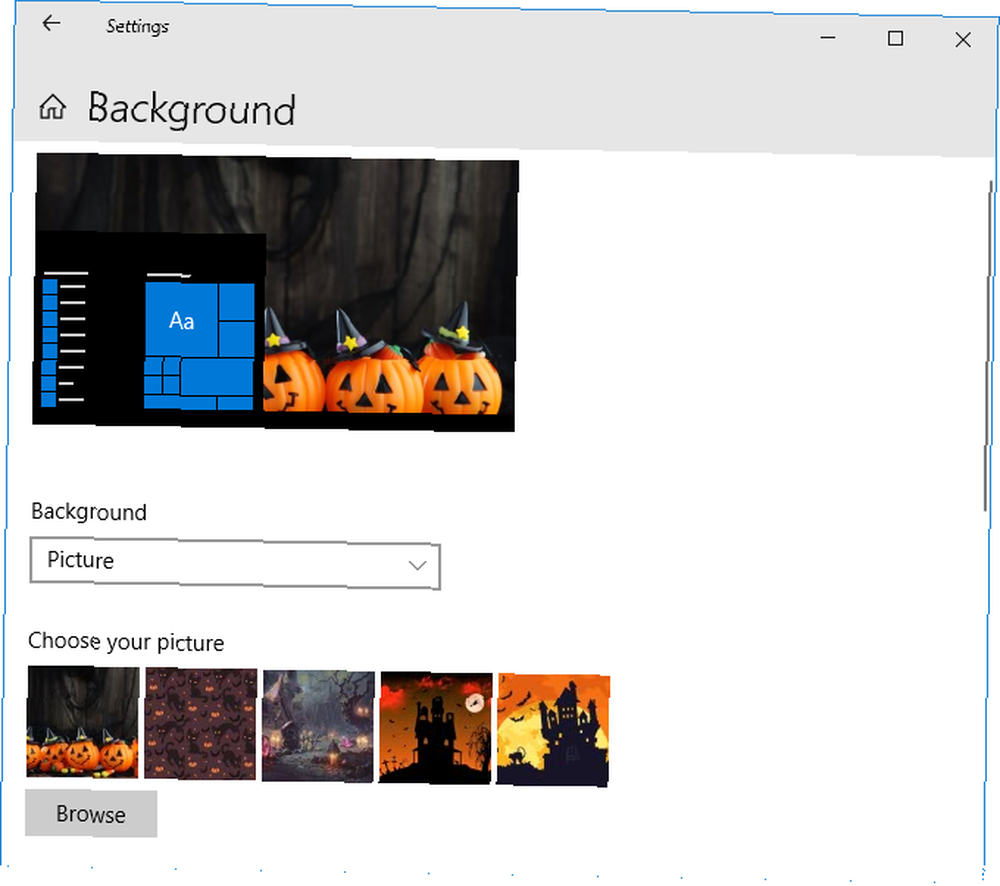
Basın Windows tuşu + I Ayarlar’ı açmak ve Kişiselleştirme> Arkaplan.
Kullan Arka fon seçmek için açılır menü Resim. Click Araştır kaydedilmiş bir resme gitmek çift tıklama ayarlamak için. Kullan Bir uyum seçin Gerekirse boyutları ayarlamak için açılır menü.
Ayrıca seçebilirsiniz Slayt Bir görüntü seçimi arasında geçiş yapmak için ilk açılan menüde. Click Araştır ve çift tıklama içindeki görüntüleri kullanmak için bir klasör Her resmi değiştir açılan ve Karıştır seçenekler size bu konuda daha fazla kontrol sağlar.
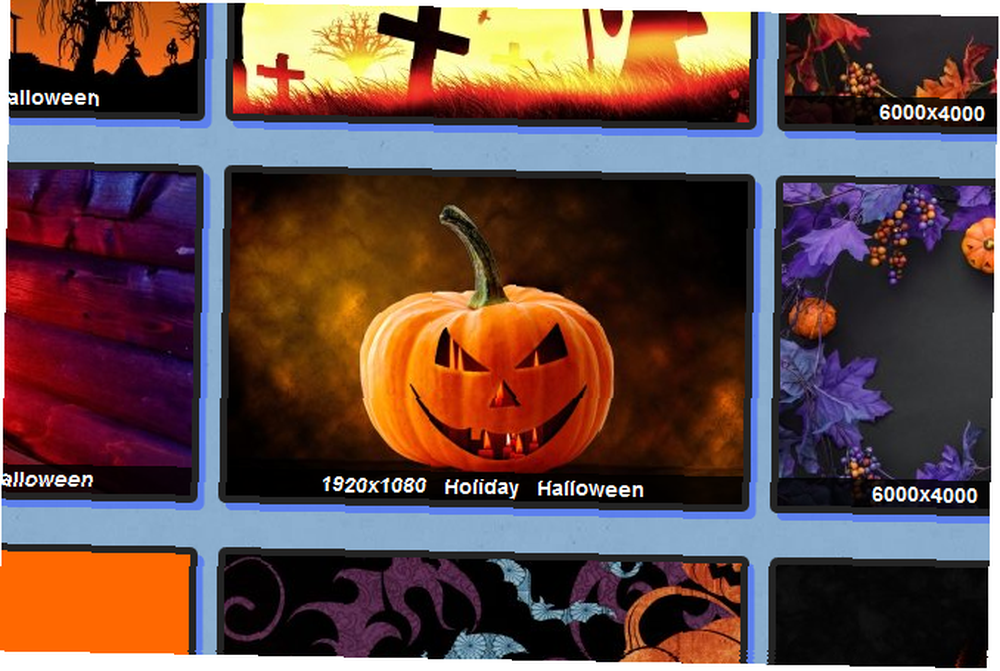
Ekranı kilit ekranınızdaki değiştirmek istiyorsanız, sol taraftaki menüyü kullanarak tıklayın. Ekranı kilitle. Burada kullanabilirsiniz Arka fon ayarlamak için açılır menü Resim ve resmi yukarıda yaptığınız gibi özelleştirin.
Bazı harika Cadılar Bayramı duvar kağıtları almak için, Wallpaper Abyss, Wallpaper Stock ve HD Duvar Kağıtları gibi web sitelerini inceleyin. Daha fazlası için, ürpertici Cadılar Bayramı duvar kağıdı resimleri seçeneklerimizi görün. 10 Ürpertici Cadılar Bayramı Duvar Kağıdı Masaüstünüz için Görüntüler ve Başlama Ekranı 10 Ürpertici Cadılar Bayramı Duvar Kağıdı Yine yılın o zamanı. İşte daha fazlasını bulabilmeniz için talimatlar ve kaynaklar dahil 10 Halloween masaüstü duvar kağıdından bir seçki. .
2. Cadılar Bayramı Renkleriyle Bir Tema Ayarlayın
Bu Halloween ruhuna girmenin hızlı bir yolu, bilgisayarınızın renk düzenini değiştirmektir. Başlamak için Windows tuşu + I ayarları açmak ve Kişiselleştirme> Renkler.
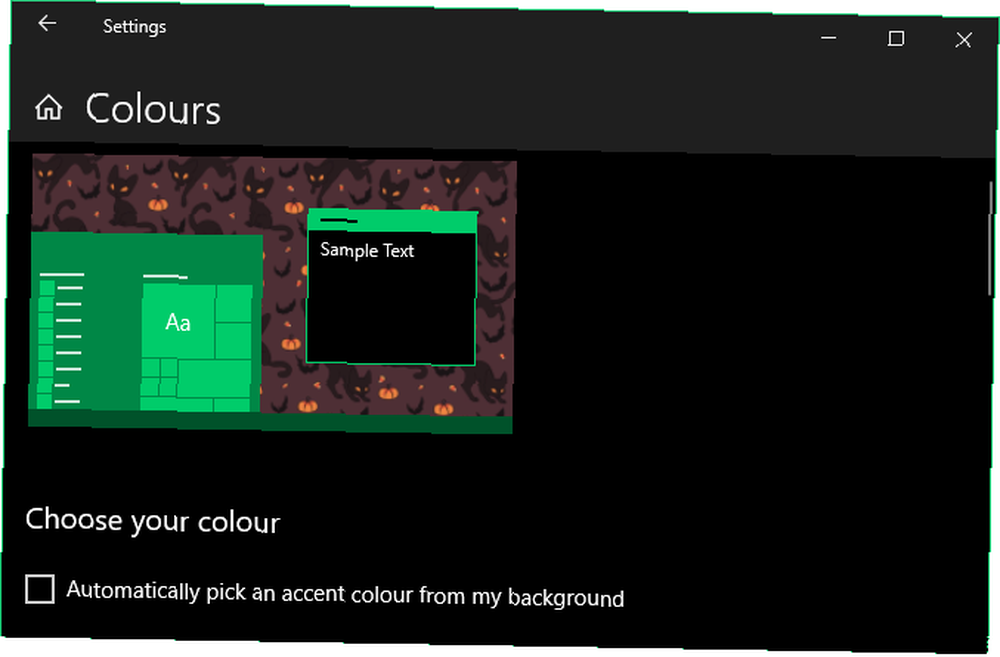
Bir seçenek işaretlemek Arka planımdan otomatik olarak vurgu rengi seç. Duvar kağıdınızı döndürerek döndürürseniz bu iyi bir fikirdir, çünkü rengi sürekli taze tutacaktır..
Alternatif olarak, altında Windows renkleri, istediğiniz renge tıklayın. Belki balkabağı portakalını, kan kırmızısını veya canavar yeşili tercih et. Varsayılan seçeneklerden hiçbiri uygun değilse, Özel renk spesifik olmak.
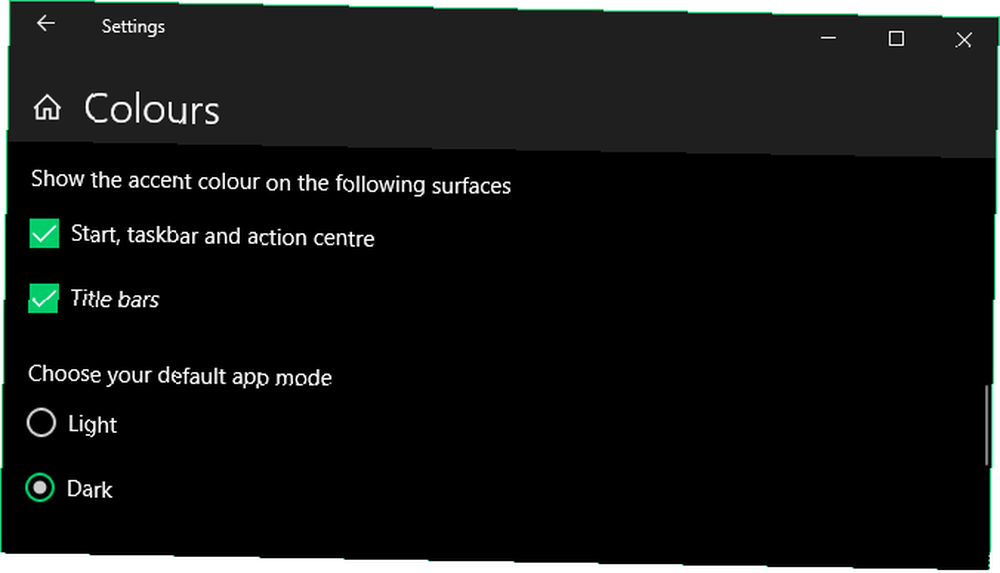
Aşağıya doğru kaydırın ve rengi seçmeyi Başlat, görev çubuğu ve eylem merkezi ve Başlık çubukları.
Bir adım daha ileri gitmek için, varsayılan uygulama modunu karanlık Modern Windows uygulamalarının rengini değiştirmek için. Bu, tarayıcınız veya Dosya Yöneticiniz gibi her şeyi değiştirmez, ancak Microsoft gelecekteki güncellemeler için bu konuda çalışıyor.
3. Cadılar Bayramı Ekran Koruyucu Uygula
Ekran koruyucular geçmişten gelen bir şey gibi görünebilir Ekran Koruyucular Hala Alakalı mı? Bunları Ne Zaman Kullanmalı (Ne Zaman Kullanmamalı) Ekran Koruyucular Hala Alakalı mı? Bunları Ne Zaman Kullanmalı (Ve Ne Zaman Kullanmazsınız) Ekran koruyucular artık gerekli olmayabilir, ancak bugün hala kullanmaya değer bazı harika şeyler var. , ancak kullanmadığınız zamanlarda bilgisayarınıza bazı Halloween korkuları eklemek için eğlenceli bir yol..
Ekran Koruyucular Gezegeninde çoğunlukla ücretsiz Cadılar Bayramı ekran koruyucularının kaynakları bulunabilir. Sitelerinden indirin, EXE'yi çalıştırın ve hızlı kurulum sihirbazından geçin.
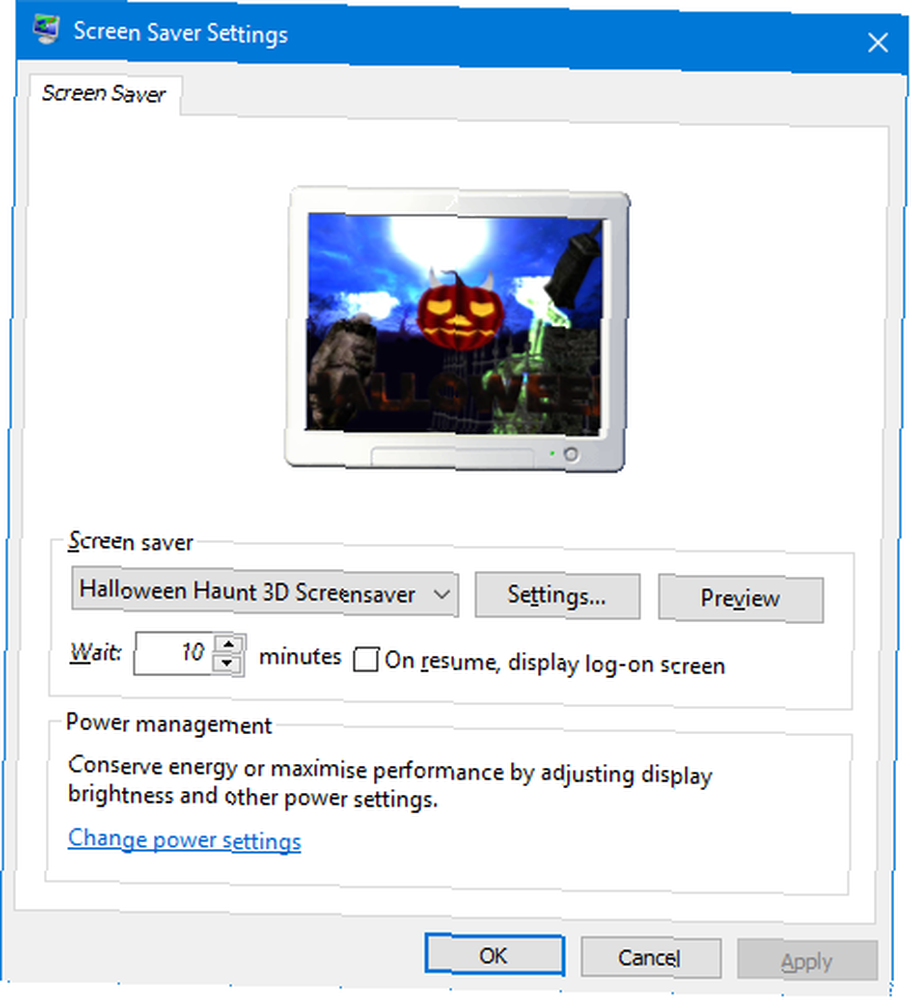
Windows ekran koruyucu ayarları penceresine yönlendirileceksiniz. Buna istediğiniz zaman tuşuna basarak erişebilirsiniz. Windows tuşu + I Ayarlar’ı açmak ve Kişiselleştirme> Ekranı kilitle> Ekran koruyucu ayarları.
Burada ayarlayabilirsiniz Bekleyin ekran koruyucu görüntülemeden önce ne kadar hareketsizlik geçmesi gerektiği zamandır. Click Ayarlar ... Ekran koruyucunun özelliklerini ayarlamak Ön izleme denemek için.
4. Bazı Ürkütücü Sesleri Ayarla
WAV dosyalarını, sisteminizin kapatma veya hata gibi belirli işlemlerde çıkardığı sesleri değiştirmek için kullanabilirsiniz. Ücretsiz Halloween seslerinin iyi bir kaynağı Sound Bible..
İstediğiniz sesleri indirin, ardından Windows tuşu + I Ayarlar’ı açmak ve Erişim Kolaylığı> Ses> Diğer ses ayarları.
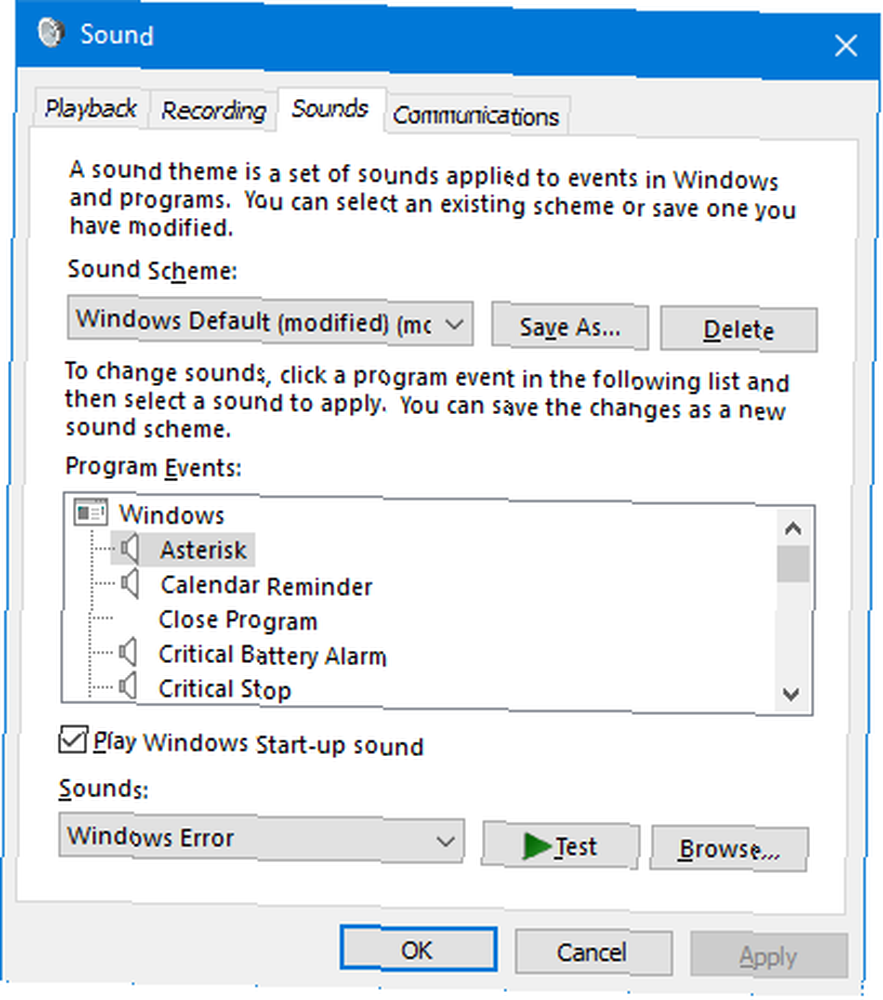
Seçin Program Etkinliği için sesi değiştirmek Click Araştır… ., Bilgisayarınızdaki Halloween sesine gidin ve çift tıklama o.
İstediğiniz tüm etkinlikleri değiştirdikten sonra, Tamam Farklı kaydet… altında Ses düzeni. Bir isim girin ve tıklayın tamam. Bu, temayı kaydedecek, böylece Windows varsayılanları arasında kolayca geçiş yapabilirsiniz.
5. Halloween simgeleri ile yukarı Kick
Windows 10'un her yerinde, programları, sürücüleri, klasörleri ve daha fazlasını temsil eden simgeler belirir. Burada, masaüstü simgelerini değiştirmeye bakacağız, ancak Windows'ta herhangi bir simgeyi nasıl özelleştirme ile ilgili kılavuzumuza bakın. Windows'ta Herhangi Bir Simge Nasıl Özelleştirilir Windows'ta Herhangi Bir Simge Nasıl Özelleştirilir Windows simgeleri kişiselleştirmek sinir bozucu olabilir. Neyse ki, işi sizin için yaptık! Konumundan bağımsız olarak, herhangi bir Windows simgesini değiştirmek için eksiksiz bir kılavuz. daha ileri götürmek istersen.
Başlamak için, elbette ICO formatında uygun Halloween görüntülerine ihtiyacınız vardır. Neyse ki, Simgeleri Bul harika bir seçim ile sıraladı. İstediklerinizi indirin.
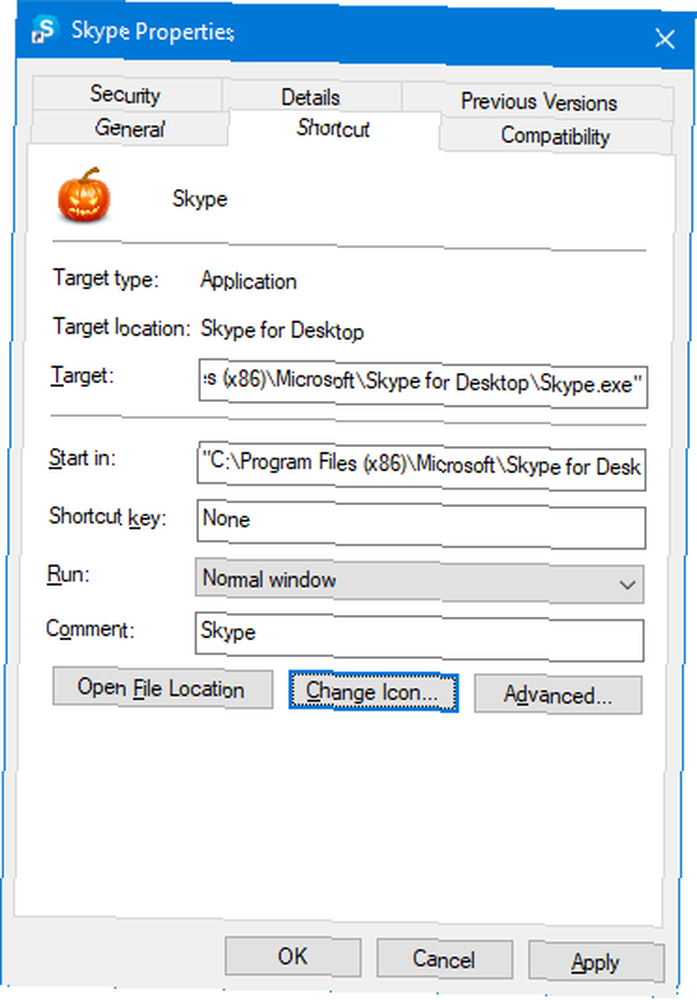
Sağ tık masaüstünüzdeki bir simgeyi tıklayın ve tıklayın Özellikleri. Üzerinde olmalı Kısayol sekmesi. Click Simge Değiştir… ve sonra Araştır… . ICO dosyasının bulunduğu yere gidin ve çift tıklama onu seçmek için. Click tamam değişikliklerinizi kaydetmek için.
6. Bir Cadılar Bayramı İmleci ile değiştirin
Sıkıcı beyaz imlecinden kurtulalım ve Cadılar Bayramı için daha uygun bir şeye çevirelim.
İmlecinizi ayarlamak için CUR (statik) veya ANI (animasyonlu) dosyalara ihtiyacınız vardır. RW Designer ve Cursors 4U, harika Halloween ücretsiz imleçler sunar. İstediklerinizi web sitelerinden indirin.
Basın Windows tuşu + I Ayarlar’ı açmak için Git Cihazlar> Fare> Ek fare seçenekleri. Geçiş Yap İşaretçiler çıkıntı.
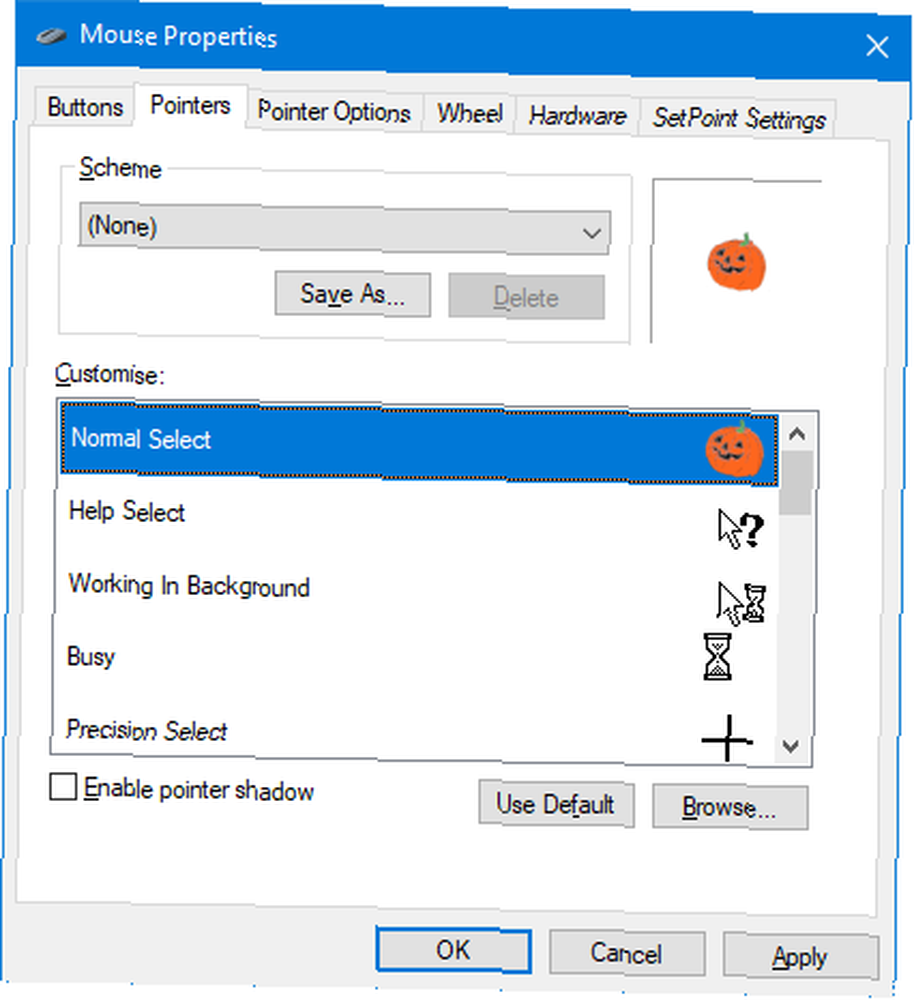
Bu, sisteminizin kullandığı tüm farklı imleçleri listeler. Normal seçim veya Meşgul. Değiştirmek istediğinizi tıklayın ve tıklayın Araştır… indirilen imlecinize gitmek için. Çift tıklama onu seçmek için.
Tüm değişikliklerinizi uyguladıktan sonra, Tamam Farklı kaydet… altında düzen. Bir isim girin ve tıklayın tamam. Bu, yeni Halloween imleç kümeniz ve Windows varsayılanları arasında geçiş yapmak için Düzen açılır menüsünü kullanmanıza izin verir.
Farenizi Windows 10'da kişiselleştirmek için kılavuzumuzu okuyun Windows 10'da Farenizi Özelleştirme Farenizi Windows 10'da Özelleştirme Farenizin imleci, Windows 10 bilgisayarınızda özelleştirmeyi düşündüğünüz en son şey olabilir. Görünümünü, hızını ve işlevlerini nasıl değiştireceğinizi göstereceğiz. daha fazla ipucu için.
Şeker mi şaka mı? Daha Cadılar Bayramı Etkileri
Umarım şimdi Windows bilgisayarınız tam Halloween makyajına sahiptir, balkabakları, cadıları ve ghouls'ları vardır. Hile veya tedavi sonrası giriş yaparken kendinizi korkutmamaya dikkat edin.
Özelleştirmelerinizle bir adım daha ileri gitmek istiyorsanız, Rainmeter 3 Spooky Rainmeter Efektleri Halloween ile ürkütücü Halloween efektleri uygulamak için kılavuzumuza göz atın. Halloween 3 Spooky Rainmeter Efektleri Halloween için havanın içine girmek ister misiniz? Masaüstünüze ürkütücü Rainmeter efektleri ekleyin. Masaüstünüzü perili bir yere nasıl dönüştürebileceğinizi gösteriyoruz. .











